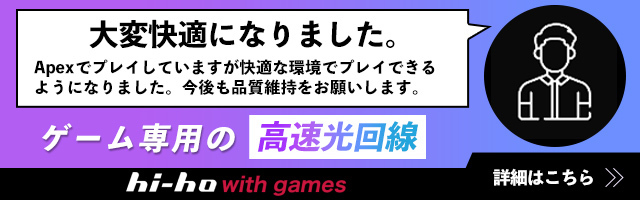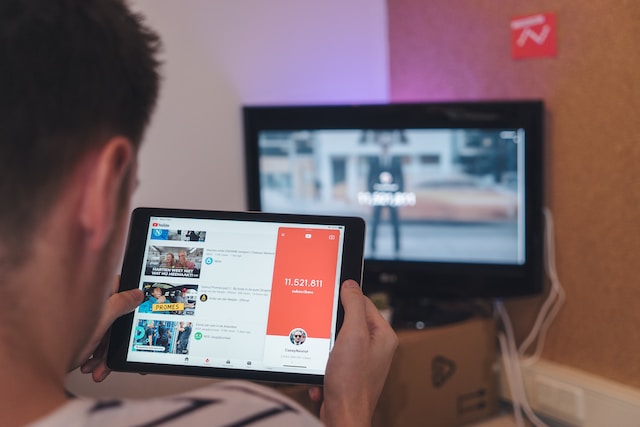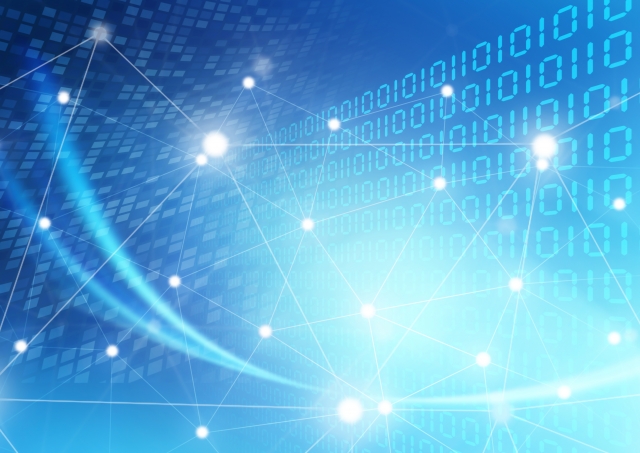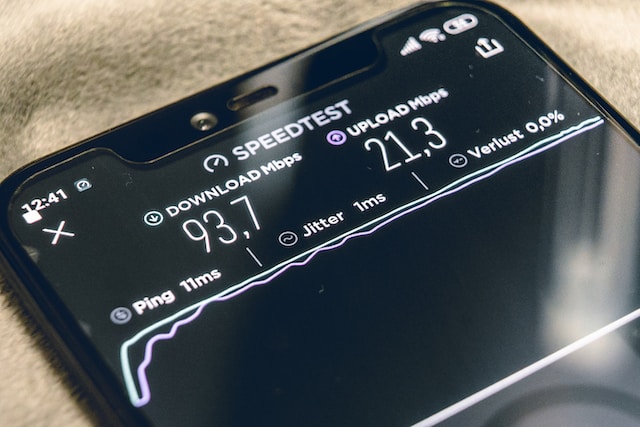原神をPCでプレイする際に、動作が重いことにお悩みの方もいるでしょう。グラフィックが美しい分、ラグやカクつきが生じやすい傾向があります。本記事では、PC版原神の重い原因と対処法、原神を快適に楽しむためのPing値や通信速度などを解説します。
目次
原神をPCでプレイするときに重い理由

原神は、幻想的な世界を冒険する人気のオープンワールドRPGです。PCやスマートフォンをはじめ、タブレット端末やプレイステーション、Nintendo Switchなどのゲーム機でもプレイすることが可能です。
グラフィックの美しさが魅力の原神ですが、その分ラグやカクつきが生じることがあります。原神をPCでプレイする場合に重くなってしまう理由として挙げられるのは、主に以下の5点です。
- 原神のサーバーが混み合っている
- PCが古い・スペックが足りない
- PCに熱がこもっている
- 使っていないアプリケーションやソフトが多い
- インターネット回線の通信速度が遅い
それぞれの理由を確認しましょう。
関連記事:ラグいとは?意味やオンラインゲームでラグが生じる原因、改善方法
原神のサーバーが混み合っている
原神のサーバーに同時接続しているプレイヤーの数が多く混み合うことで、PCが重くなることがあります。特に、大型アップデートの直後やイベントがスタートするタイミング、夕方から夜にかけての時間帯などに接続するプレイヤーが多くなる傾向にあるでしょう。
原神のサーバーが混み合い負荷がかかると、プレイヤー情報を処理しきれなくなります。それによって遅延が発生しPCの動作が重い状況に陥りかねません。
PCが古い・スペックが足りない
古いPCでプレイするとスペックが足りず操作が重いと感じたり、ラグが頻繁に起きたりする可能性があります。基本的に、原神は、エントリークラスのゲーミングPCでも十分にプレイできます。ただし、ストレスなく快適にプレイしたい方は、公式サイトで推奨されているスペックを参考にしましょう。公式サイトで推奨されているスペックは、以下のとおりです。
| CPU | Intel Core i7(第7世代) |
| GPU | NVIDIA GeForce GTX 1060 6GB |
| メモリ | 16GB |
| ストレージ | 100GB以上の空き容量 |
PCに熱がこもっている
PCに熱がこもっていて、原神のプレイ中にPCが重いと感じることもあります。
PCやスマートフォンなどには、CPUやGPUなどの発熱しやすい半導体パーツが搭載されているため、半導体パーツが発熱した際、サーマルスロットリングによって温度を低下させます。サーマルスロットリングとは、CPUやGPUなどの温度が大きく上昇した際に、自動的に温度を下げる機能のことです。
しかし、このサーマルスロットリングの処理能力が低下すると、発熱した半導体パーツの温度が下がらず、PCを重く感じてしまう原因となり得ます。
使っていないアプリやソフトが多い
使っていないアプリやソフトが多いことも、PC版原神が重い原因の1つです。CPUやメモリの使用率が高いアプリが動いている場合、終了させるだけで動作が軽くなる可能性があります。
CPUやメモリの使用率が高いアプリは、タスクマネージャーから確認できます。
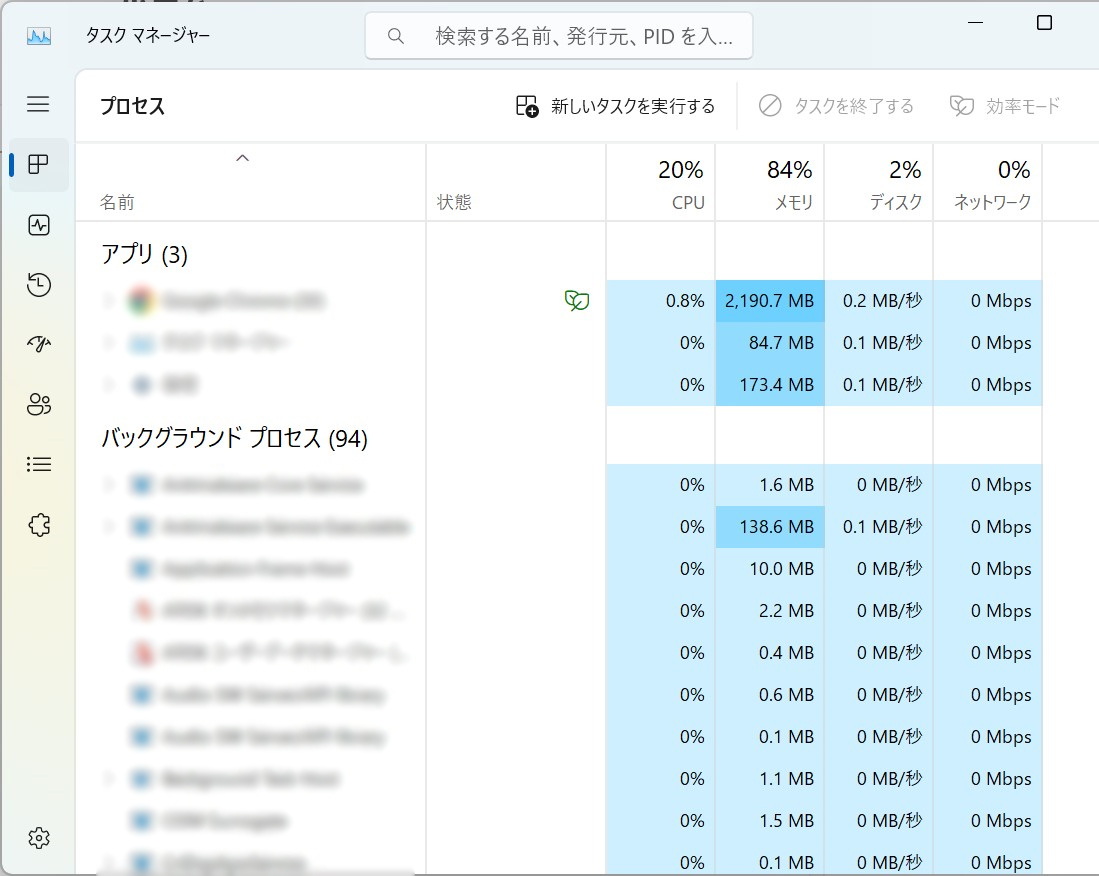
まず、画面下部のタスクマネージャーを右クリックするか、「Ctrl」「Alt」「Del」の3つのキーを同時に押してタスクマネージャーを起動させましょう。タスクマネージャーが表示されたら「詳細」タブを開き、CPUやメモリの使用量を基準にアプリを整列させれば、簡単に確認することが可能です。
インターネット回線の通信速度が遅い
インターネット回線の通信速度が遅い場合も、PCでの原神のプレイが重くなりやすいことに注意しましょう。インターネット回線は日頃から使っているため、その速度に慣れてしまっており、遅いことに気づきにくい可能性もあります。
しかし、インターネット回線が低速だと、サーバーとPC間のパケットのやり取りに遅延が生じやすくなるでしょう。パケット通信では、回避判定やスキル判定、位置情報の表示やアイテム取得などのさまざまな情報をやり取りします。そのため、遅延が起きるとスキルを撃ってもなかなか発動しないといったように、ラグが起きやすくなります。
原神のプレイ中に起きるラグやカクつきを抑え、快適に楽しみたい方に特におすすめなのが、hi-ho with gamesです。専用帯域と最新の通信方式によって低Ping値を実現し、ストレスなくオンラインゲームを楽しめます。例えば、オンラインゲーム「VALORANT」プレイ中のPing値平均は「7.5」と、圧巻の応答速度です。
高速光回線をご検討の方は、ぜひお気軽にお問い合わせください。
関連記事:回線を早くする方法!インターネット通信速度のよくある5つの低下原因
PCで原神をプレイ時のPing値と通信速度の目安

PC版原神が重いと感じるときはインターネット回線が遅い可能性があり、ストレスなくPCでプレイするためには、ある程度の速さが必要です。ここでは、PCを原神でプレイするときのPing値やインターネット回線の速度の目安を解説します。
Ping値は20ms以下が望ましい
PCで原神をプレイする際、Ping値は20ms以下が望ましいとされます。Ping値とは、PCをはじめとしたデバイスとサーバー間でデータを送受信する際に要する時間、つまり応答速度を意味する値です。
Ping値はゲーム中の快適な動作のために必要な値であり、多くのゲーマーはこのPing値を重要視します。Ping値は、低ければ低いほど応答速度が速いのが特徴です。逆に、Ping値が高いほど応答速度が遅くなり、ラグの発生頻度が上がるといえるでしょう。
関連記事:ping値とはサーバーまでの往復時間!目安や測定・改善方法を紹介
通信速度は30Mbps以上が目安
PC版原神をプレイするのに重い状況を避けたい場合、インターネットの通信速度は、上りと下りともに30Mbps以上であることが望ましいです。通信速度の上りとは、主にデータをアップロードする際の通信速度をあらわします。一方、下りはダウンロードの速さをあらわし、オンラインゲームで重要なのは下りの速さです。
通信速度は「Mbps」の単位で示し、数値が高いほど速く、インターネット回線が安定していることを意味します。原神をプレイする際、通信速度の下りが10Mbps以下だとラグやカクつきが起きやすい点に注意しましょう。
関連記事:Mbps・Gbpsとは?通信速度の目安や改善方法などをわかりやすく解説
原神が重いときは、まずPing値と通信速度を確認

原神をPCでプレイ中に重いと感じる場合、前述したPing値や通信速度の基準を満たしていない可能性が高いです。ラグの解消を目指すなら、まず、自分が使用しているインターネットのPing値と通信速度を確認しましょう。インターネットの回線に問題があることが判明した場合は、回線の見直しを検討することをおすすめします。
関連記事:オンラインゲームにおすすめの光回線とは?回線の選び方もご紹介
Ping値と通信速度は、いずれもWeb上の計測サイト「Speedtest」や「Fast.com」などを使って計測することが可能です。ここでは、「Speedtest」の使い方をご紹介しましょう。
Speedtestのリンクを開くと、以下のような画面が表示されます。画面中央の「GO」のボタンをクリックすると、すぐに回線速度の計測が始まります。
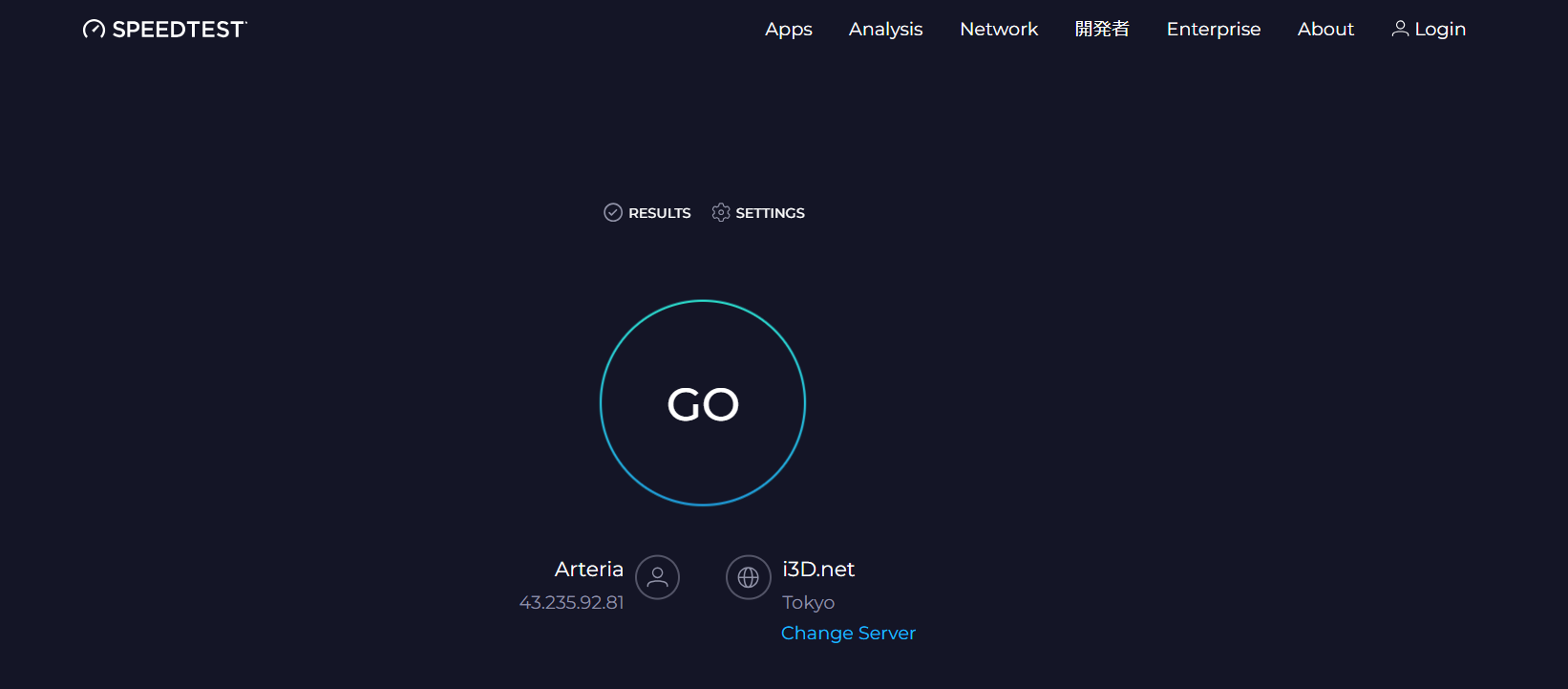
「GO」のボタンをクリックした後30秒ほど経過すると、以下のようにダウンロード速度とアップロード速度、Ping値が表示されるため、基準を満たしているかどうかチェックしてください。
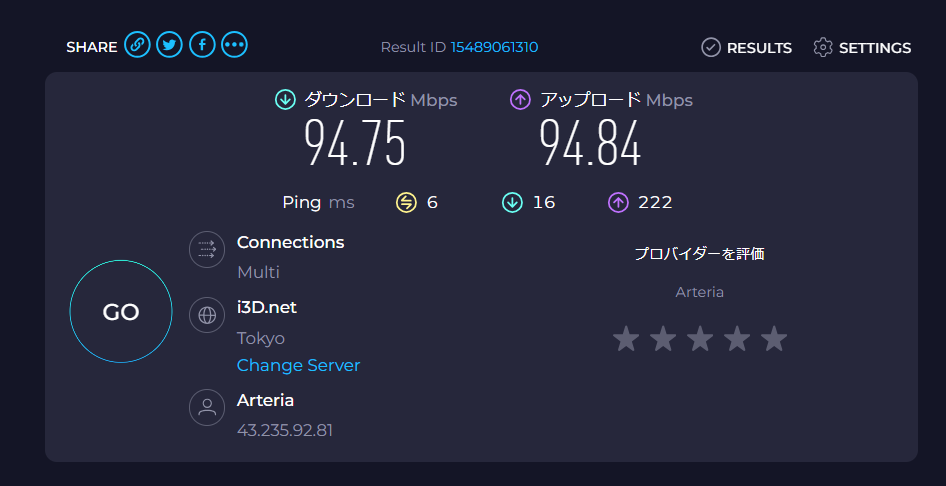
引用:Speedtest
関連記事:通信速度の目安を解説!インターネットが快適に使える上り・下りの速度とは
原神がPCで重いときの対処法

原神をPCでプレイしていて重いと感じるときは、以下の対処法を試してみましょう。
- 再起動してみる
- PCが熱くならないようにする
- 有線に変えてみる
- インターネットに接続するデバイス数を絞る
- タスクの優先度を上げる
- ゲーム内グラフィック設定を見直す
- アプリごとに使うGPUの設定を変更する
- 視覚効果を変更する
- モニタのリフレッシュシートを見直す
各対処法を解説します。
再起動してみる
PCを再起動することで、動作が軽くなることがあります。PCの再起動は、原神で生じるラグの対処法の中でも気軽にできる方法の1つです。ブラウザで多くのタブを開いているわけではないのにPCが重いときや、他の原因が思い当たらないときに、まず試してください。
PCの再起動によって、作業中のプロセスが終了するため、メモリが一掃されます。そのため、再起動後に動作が改善する可能性が高いでしょう。日頃から、PCを続けて使用しないときには、こまめに電源を切っておくこともおすすめです。
また、Wi-Fiルーターの再起動も、PC版原神が重いときに有効な対処法です。Wi-Fiルーターは、製品によっては、空いているチャンネルを選びます。Wi-Fiのチャンネルとは、通信に使う周波数を指定し、電波干渉を起こしにくくする機能です。
Wi-Fiルーターを使い続けると、近隣で無線LAN利用者が増えるといった状況によって使用チャンネルが被ることがあります。その結果、インターネット回線が不安定になったり速度が低下したりしかねません。Wi-Fiルーターの性能が低下したわけではないため、Wi-Fiルーターを再起動することで空いたチャンネルを選択し直し、インターネット回線の速度が回復するケースが多くみられます。
PCが熱くならないようにする
PCで原神をプレイする際に重くなってしまう状況を避けるには、PCが熱くならないようにすることも大切です。PCに搭載されているCPUやGPUなどの半導体パーツの冷却効率は、室温や風量に左右されます。そのため、冷房の効いた部屋で原神をプレイする、扇風機を近くに置く、冷却ファンを取り付けるといった対策が効果的といえるでしょう。
ただし、冷却ファンを取り付けたPCの内部にはほこりが溜まりやすく、それが放熱を妨げる場合もあります。定期的に分解清掃をすることを行い、内部のほこりが溜まらないようにしましょう。
なお、PCが熱くなっていても、保冷剤や氷で冷やすのは厳禁です。急激な冷却によってPC内に結露が溜まり、水滴でPCが故障する可能性があります。
有線に変えてみる
Wi-Fiを使ってインターネット接続しているなら、有線接続に切り替えることで、原神をPCで快適にプレイできるようになるでしょう。
Wi-Fiは、配線に頭を悩ませる必要がなく、電波が届く範囲であれば使う場所を選ばない点がメリットです。接続するデバイスの数が増えても、Wi-Fiルーターが対応できる数であれば複数の通信も可能です。
しかし、電波が届きにくい場所では通信速度が低下したり、不安定になったりします。障害物や他の電化製品が発する電波干渉を受けやすい点にも注意しなければなりません。
その点、有線接続であれば直接LANケーブルでつなげるため、電波が障害物で遮断されたり電波干渉を受けたりすることなく、安定してインターネットを利用できます。原神をPCでプレイするときに動作が重い状況を改善したい方は、有線接続に切り替えることを検討しましょう。
インターネットに接続するデバイス数を絞る
インターネットに同時接続しているデバイスの数が多いと、混雑が生じて通信速度が低下するリスクがあります。そのことが、PCで原神をプレイすると重いと感じる原因になっている可能性もあるでしょう。使用していないにもかかわらず、インターネット接続しているデバイスは、電源を切っておきましょう。
Wi-Fiルーターには同時接続できるデバイスの最大数が記載されていますが、あくまでも同時接続できるデバイスの上限数であり、快適に使用できる数ではありません。原神を快適にプレイするには、接続しているデバイスの数はできる限り少なくするのが賢明です。
タスクの優先度を上げる
PCでのプレイで原神が重い状況を改善するには、タスクの優先度を上げる方法も有効です。優先度の設定変更は、タスクマネージャーから実行できます。
まず、タスクマネージャーを起動し、「GenshinImpact」を選択して右クリックし、詳細タブを開きます。詳細タブを開いたら再度右クリックしてください。メニューから「優先度の設定」が選択できるため、「高」を選びましょう。
ゲーム内グラフィック設定を見直す
原神をPCでプレイする際にラグが起きないようにするには、ゲーム内のグラフィック設定を見直すことも検討しましょう。原神はグラフィックの美しさが魅力の1つですが、グラフィック設定が高いほどGPUへの負荷がかかってしまいます。
グラフィック設定の変更は、グラフィックプリセットを利用して設定を下げる方法と、各項目を個別に設定する方法があります。グラフィックプリセットを利用する場合は、「画質」の項目から変更しましょう。快適に動くかを確認しながら、現在の設定から1つずつ下げてください。
各項目を個別に調整する際は、動作に影響しやすい項目から下げると効果的です。見直したい項目は、描画されているものに対して有効な設定である「シャドウ品質」「レンダリング精度」「アンチエイリアス」「異方性サンプリング」の4つです。
なお、映像の滑らかさを決める「フレームレート」は、数値が高いほどカクつきが軽減します。そのため、できるだけ高く設定すると快適なプレイにつながるでしょう。
アプリごとに使うGPUの設定を変更する
WindowsのPC版原神では、アプリごとに利用するGPUの設定もできます。原神にGPUの処理能力を優先的に割り当てるために有効です。「設定」→「システム」→「ディスプレイ」→「グラフィックの設定」を選択し、「参照」タブからPC内のゲームランチャーなどを指定します。そしてGPUを優先的に割り当てるアプリ、ここでは原神を選択するために「Genshin Inpact」を指定してください。
最後に、原神のオプションからグラフィックスの基本設定を呼び出し、高パフォーマンスを選択します。
視覚効果を変更する
Windows版PC限定ですが、視覚効果を変更することで、原神の動作が重い状況を改善できることもあります。Windowsでの視覚効果にはGPUを利用しているため、その処理を省くことで、GPUの処理能力を節約することが可能です。
視覚効果の変更は、「設定」→「システム」→下部の「詳細情報」→下部の「システムの詳細設定」を選択することで行えます。システムのプロパティが開くため、パフォーマンスの設定をクリックし、パフォーマンスオプションの視覚効果より「パフォーマンスを優先する」を選択しましょう。これによって、余計な視覚効果をオフにできます。
ただし、パフォーマンスを優先する分、PCの視覚効果を止めるためグラフィックに影響が出る可能性があることを知っておきましょう。
モニタのリフレッシュレートを見直す
PC版原神が重いときは、モニタのリフレッシュレートの見直しも行いましょう。リフレッシュレートとは、PCやスマートフォン、テレビなどの映像を映し出す機器の性能を示す指標のことです。1秒間につき、ディスプレイが何回書き換えられるかをあらわし、単位はHz(ヘルツ)で示します。例えば、60Hzであれば1秒間に60回画面を書き換えられます。
原神のフレームレートを60fpsにしているのであれば、モニターのリフレッシュレートも60Hzに合わせたほうが映像の乱れは少なくなるでしょう。なお、フレームレートとは、1秒間の動画が何枚の画像で構成されているかを示す単位のことです。
また、映像のカクつきを意味する「スタッタリング」も改善する必要があります。スタッタリングは、要求されているフレームレートに対し、PCのGPUが処理能力不足の場合に起きやすくなります。
原神がPCで重いときは回線の乗り換えがおすすめ
PC版原神をプレイしていて、動作が重いことにお悩みなら、ぜひ今回ご紹介した対処法を試してみてください。効果がありそうな対処法をいくつか試しても状況が改善しない場合は、回線契約を見直すことも検討しましょう。原神をはじめとして、オンラインゲームを快適なインターネット環境で楽しみたい方は、オンラインゲームに特化した高速光回線を選ぶのがおすすめです。
オンラインゲームを快適に楽しむためには、回線速度の速さと安定性、Ping値の低さは必須です。ゲーム特化型の高速光通信hi-ho with gamesなら、圧倒的な速さと応答速度によって、最高のパフォーマンスが実現するでしょう。さまざまなプロe-スポーツチームへの導入実績もあります。
ぜひこの機会に、低Ping値が魅力の高速光回線hi-ho with gamesを利用し、原神を快適なインターネット環境で楽しみましょう。
関連記事:プロゲーマーが求める回線速度とは?光回線がおすすめな理由も解説
原神がPCで重いときの対処法を知って快適に楽しもう

原神をPCでプレイしていて重いと感じるときは、サーバーが混雑している、PCのスペックが足りない、PCに熱がこもっているといった原因が考えられます。
思い当たる原因があれば、サーバーが混み合う時間帯を避けてプレイする、PCのスペックを見直す、PCに冷却装置をつけるといった対処法を試してみましょう。該当しそうな原因がないときは、PCやWi-Fiルーターを再起動させる、有線に変える、インターネット回線に接続するデバイスの数を絞るといった方法が有効である可能性があります。さらに、タスクの優先度を上げたり、グラフィック設定を変更したりすることも選択肢の1つです。
PCの動作を改善するための方法をいくつか試しても状況が変わらない場合は、インターネット回線の乗り換えを視野に入れてもよいでしょう。原神をプレイする際、インターネット回線のPing値は20ms以下が望ましいとされます。また、インターネットの通信速度は、上りと下りともに30Mbps以上であれば、問題なくプレイできると考えられます。インターネット環境を整備し、PC版原神を心ゆくまで楽しみましょう。